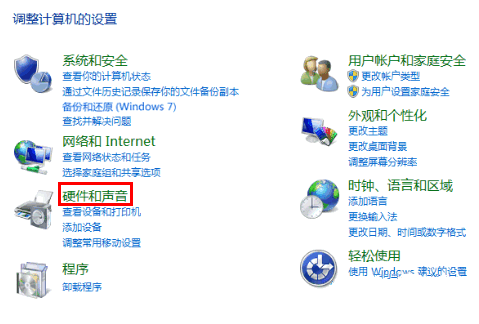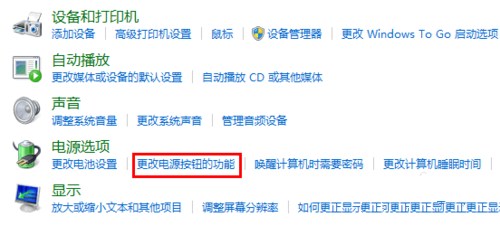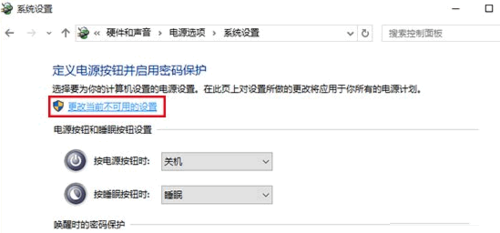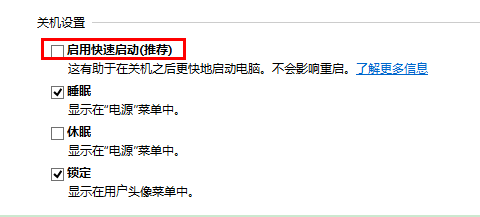升级win10开机慢了如何解决?
如何升级win10启动速度慢?因为iwn10系统适用于许多显卡驱动程序,微软的解决方案是:关闭快速启动功能,那么我们应该如何关闭快速启动功能呢?然后我将介绍解决方案,以便更快地升级win10启动。
教程/方法
启动Windows10的慢速方法是关闭快速启动。
其次,win10启动慢速解决方案以关闭快速启动
选择控制面板并单击硬件和声音。
选择更改电源按钮的功能。
选择更改当前不可用的设置。
取消启用快速启动并单击保存更改。
Win10启动速度较慢的解决方案注意:没有勾启启用快速启动,每个人都使用实施 - 检查 - 取消它,windows10启动慢进程中的每个人都必须按照小编提供的方法
哦。
希望上面这篇文章能帮助到您!
关键词:开机慢,电脑升级后开机慢,电脑开机慢相关文章
- 手机开机慢,小编告诉你手机开机慢怎么办
- 台式机电脑启动半天才能开机的原因和解决方案
- 电脑重装系统后开机变慢的两种优化方法
- WinXP系统开机慢怎么办 加快电脑开机速度的方法
- win7开机慢解决方法_win7电脑开机速度慢的解决办法
- win10开机慢怎么解决?win10开机慢的解决方法
- Win7系统电脑开机很慢的优化方法
- Win10系统开机慢怎么办 加快电脑开机速度的四种方法
- 电脑开机慢怎么办 优化开机启动参数加快开机速度的方法
- 电脑开机慢怎么办 电脑运行卡顿的优化方法
- e420用win10开机慢怎么办
- 电脑系统开机慢怎么办 用U盘加快开机速度的方法
- win101903开机慢怎么办_win101903开机慢的解决方法
- win101909开机慢怎么解决_win10开机慢怎么解决的方法
- Win7系统电脑开机速度慢怎么办 修改启动项的解决方法
- win10开机慢是什么原因以及解决方法